- Muunna AVCHD MP4: ksi
- Muunna MP4 WAV: ksi
- Muunna MP4 WebM: ksi
- Muunna MPG MP4: ksi
- Muunna SWF MP4iksi
- Muunna MP4 OGG: ksi
- Muunna VOB MP4: ksi
- Muunna M3U8 MP4iksi
- Muunna MP4 MPEG-muotoon
- Upota tekstitys MP4: ään
- MP4-jakajat
- Poista ääni MP4: stä
- Muunna 3GP-videot MP4: ksi
- Muokkaa MP4-tiedostoja
- Muunna AVI MP4: ksi
- Muunna muunnos MP4: ksi
- Muunna MP4 MKV: ksi
- Muunna WMA MP4: ksi
- Muunna MP4 WMV: ksi
Muunna MOV MPEG:ksi helposti huomionarvoisen oppaan avulla
 Päivitetty Lisa Ou / 22 2023:16
Päivitetty Lisa Ou / 22 2023:16MOV-tiedostoni vievät liikaa tietokoneeni tallennustilaa. Yritin pakata niitä, mutta se vain heikensi videoideni laatua. Joten nyt ajattelen niiden muuntamista sen sijaan. Voiko joku auttaa minua löytämään luotettavimman MOV-.mpeg-muuntimen?
MOV on Applen luoma tietokonevideomuoto. Se on korkealaatuinen formaatti, joka sopii hyvin videoiden katseluun ja editointiin. Se on kehitetty yksinomaan QuickTimelle, joten löydät vain harvat mediasoittimet, jotka tukevat tätä muotoa. Kuten näette, sen lisäksi, että se on standardi videoeditointiin, useimmat sen ominaisuudet ovat usein haittoja. Koska MOV-tiedostot ovat korkealaatuisia, niiden odotetaan vievän paljon tallennustilaa laitteillasi. Lyhyesti sanottuna MOV-tiedostot eivät ole niin saatavilla, varsinkin jos et käytä Macia.
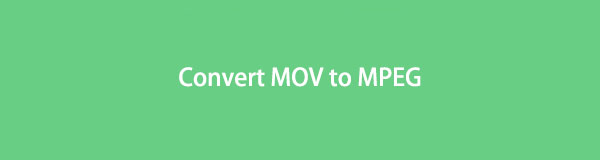
Kun tämä otetaan huomioon, on ymmärrettävää, jos haluat muuntaa MOV-tiedostosi MPEG-muotoon. Koska MPEG puolestaan on maailmanlaajuisesti laajalti käytetty videomuoto. Ne ovat erittäin pakattuja videotiedostoja, mikä vähentää tiedoston tarvitsemaa tallennustilaa. Se kuitenkin säilyttää videon erinomaisen laadun. Tästä syystä monet suosivat MPEG:tä muihin videomuotoihin verrattuna sen lisäksi, että se on yhteensopiva lähes kaikkien mediasoittimien kanssa. Näin ollen tämä artikkeli esittelee sinulle kehuttuja videomuuntimia, joiden avulla voit muuttaa MOV-tiedostosi MPEG-muotoon.

Opasluettelo
Osa 1. Muunna MOV MPEG-tiedostoon FoneLab Video Converter Ultimate -sovelluksella
FoneLab Video Converter Ultimate on suosituin ohjelma MOV-tiedostojen muuntamiseen MPEG- ja muihin videomuotoihin. Tämä tehokas työkalu voi muuntaa videotiedostosi lähes mihin tahansa haluamaasi muotoon. Lisäksi voit valita videolle haluamasi resoluution ja laadun. Tästä syystä voit odottaa erinomaisia tuotetuloksia kaikille tällä työkalulla muuntamillesi tiedostoille. Ja oletetaan, että sinulla on ongelmia laitteesi riittämättömän tallennustilan kanssa, FoneLab Video Converter Ultimate tarjoaa videokompressorin pienennä videotiedostosi kokoa ennen muuntamista tai sen jälkeen. Lisäksi tämän ohjelman avulla voit poistaa tarpeettomia ja likaa muistuttavia ääniä videon tehostaja ominaisuus. Saatavilla on enemmän toimintoja, ja voit löytää ne, kun olet asentanut ohjelman tietokoneellesi.
Video Converter Ultimate on paras video- ja äänenmuunnosohjelmisto, joka voi muuntaa MPG / MPEG MP4: ksi nopealla nopeudella ja korkealaatuisella kuvan / äänenlaadulla.
- Muunna mikä tahansa video / ääni, kuten MPG, MP4, MOV, AVI, FLV, MP3 jne.
- Tukee 1080p / 720p HD- ja 4K UHD-videomuunnosta.
- Tehokkaat muokkaustoiminnot, kuten leikkaaminen, rajaaminen, kääntäminen, tehosteet, parannukset, 3D ja muut.
Noudata alla olevia kivuttomia ohjeita .mov-tiedoston muuntamiseksi .mpeg-muotoon FoneLab Video Converter Ultimate:
Vaihe 1Hanki kopio FoneLab Video Converter Ultimate -tiedostosta napsauttamalla Ilmainen lataus -välilehti verkkosivuillaan. Kun lataus on valmis, avaa se ja anna ohjelmalle lupa tehdä muutoksia laitteeseen. Asennus seuraa sitten. Ohjelmaikkunassa näkyy joitakin sen ominaisuuksia asennuksen aikana. Käynnistä sitten muunnin tietokoneellasi.
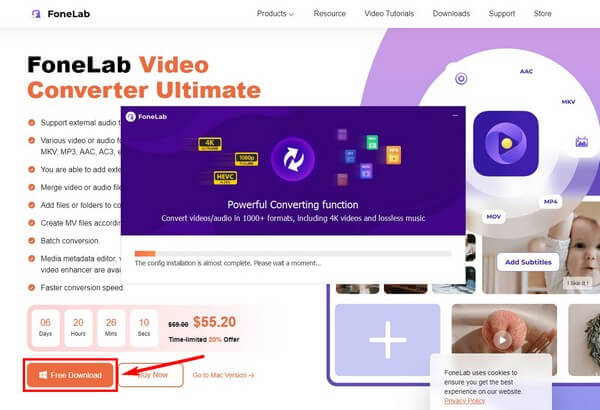
Vaihe 2Ohjelman ensisijainen käyttöliittymä näyttää laatikon, jossa on "+" symboli keskellä. Avaa File Explorer ja etsi se MOV tiedosto, jonka haluat muuntaa. Kun olet löytänyt sen, vedä videotiedosto laatikkoon ladataksesi sen ohjelmaan.
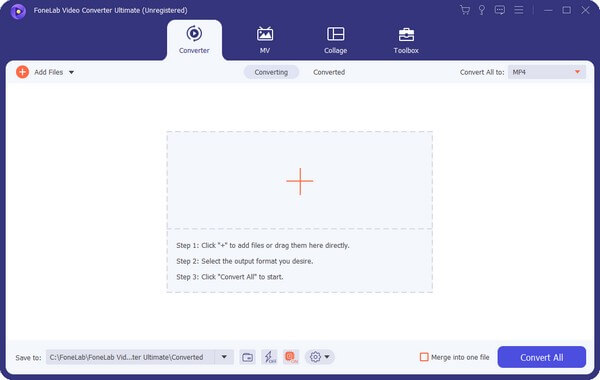
Vaihe 3Napsauta käyttöliittymän oikeassa yläkulmassa olevaa avattavaa palkkia. Tuetut videomuodot näkyvät sitten vasemmassa ruudussa, kun taas muut vaihtoehdot, kuten laatu ja resoluutio, ovat oikealla. Valitse MPEG muoto ja haluamasi videoasetukset.
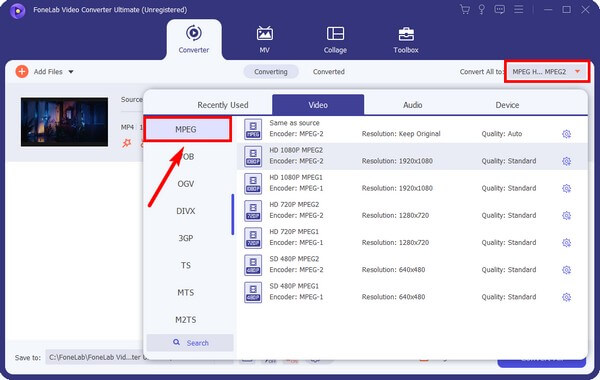
Vaihe 4Kokeile ohjelman bonusominaisuuksia, kuten Video Enhancer. Klikkaa paletti -kuvaketta ja merkitse sitten toiminnot, joita haluat käyttää videossasi. Voit suurentaa ja pienentää resoluutiota, poista melu, ja enemmän. Lopuksi napsauta Säästä, sitten Muunna kaikki painiketta.
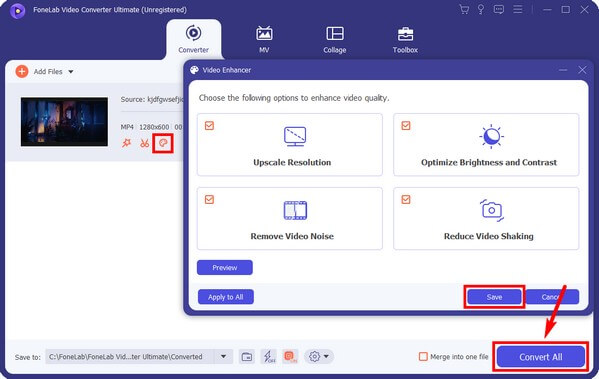
Video Converter Ultimate on paras video- ja äänenmuunnosohjelmisto, joka voi muuntaa MPG / MPEG MP4: ksi nopealla nopeudella ja korkealaatuisella kuvan / äänenlaadulla.
- Muunna mikä tahansa video / ääni, kuten MPG, MP4, MOV, AVI, FLV, MP3 jne.
- Tukee 1080p / 720p HD- ja 4K UHD-videomuunnosta.
- Tehokkaat muokkaustoiminnot, kuten leikkaaminen, rajaaminen, kääntäminen, tehosteet, parannukset, 3D ja muut.
Tämä muunnin on saatavilla sekä Macille että Windowsille. Voit noudattaa samoja vaiheita yllä, koska molemmat tietokonetoimenpiteet ovat lähes identtisiä.
Osa 2. Muunna MOV MPEG:ksi QuickTimen avulla
MOV-muoto on kehitetty QuickTimelle, joten todennäköisyys, että sillä on kyky muuntaa MOV-tiedostoja, on suuri. Ja se on oikein, koska QuickTimen avulla voit muuntaa MOV-tiedostot MPEG-muotoon. Tämän ohjelman ominaisuudet ovat kuitenkin rajalliset, joten voit tehdä vain perusmuunnoksia ilman pakkaamisen, muokkaamisen ja muiden etuja, kuten muutkin ohjelmat.
Noudata alla olevia kivuttomia ohjeita muuntamaan MOV MPEG:ksi QuickTimen kautta:
Vaihe 1Käynnistä QuickTime Macin Ohjelmat-kansiosta. Klikkaa filee -painiketta yläreunassa ja valitse Vie nimellä alasvetovalikosta.
Vaihe 2Kun Vie vaihtoehdot tulevat näkyviin, valitse videotiedostollesi haluamasi resoluutio. Tämän jälkeen määritä asetukset ponnahdusikkunasta muodostuu valikosta. Valitse prosessin aikana tiedosto, jonka haluat muuntaa.
Vaihe 3Napauta Vie nimellä, sitten valitsemasi resoluutio. Valitse sen jälkeen Käytä HEVC:tä valintaruutu ja Säilytä läpinäkyvyys valintaruutu. Nimeä lopuksi viety tiedosto ja tallenna video Mac-tietokoneellesi.
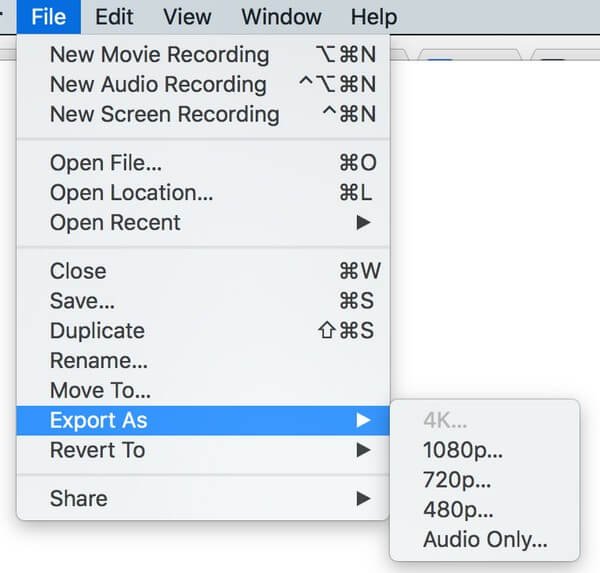
Osa 3. Muunna MOV MPEG Online -muotoon
Yksi online-muuntimista, jota voit käyttää MOV:n muuntamiseen MPEG:ksi, on Convertio. Tätä online-työkalua on helpompi käyttää kuin muita muunnostyökaluja. Se tuottaa laadukkaita tuloksia ja on turvallinen käyttää. Muista vain sen kokorajoitus, joka on 100 Mt. Jos videotiedostosi ylittää tämän koon, et voi muuntaa tämän verkkotyökalun avulla. Mutta voit kokeilla muita tämän artikkelin menetelmiä.
Noudata alla olevia kivuttomia ohjeita muuntamaan MOV MPEG:ksi verkossa Convertion avulla:
Vaihe 1Siirry Convertion sivustolle ja siirry sen muunnossivulle. Klikkaa Valitse Tiedostot välilehti keskellä. Valitse sitten MOV videota tiedostokansiostasi.
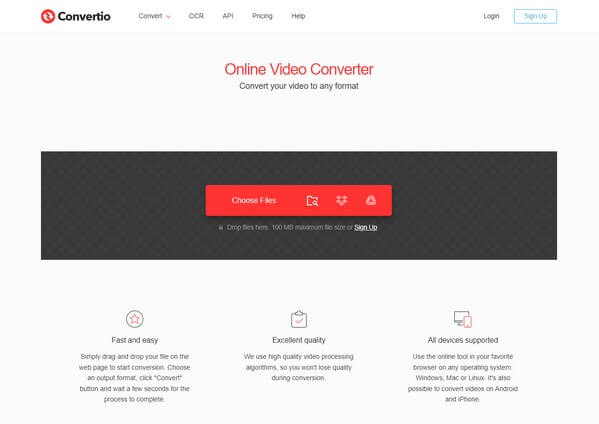
Vaihe 2Kun tiedosto on ladattu, napsauta pientä ruutua, jonka keskellä on alanuoli. Valitse sitten MPEG käytettävissä olevista videomuodoista, jotka näkyvät avattavassa valikossa.
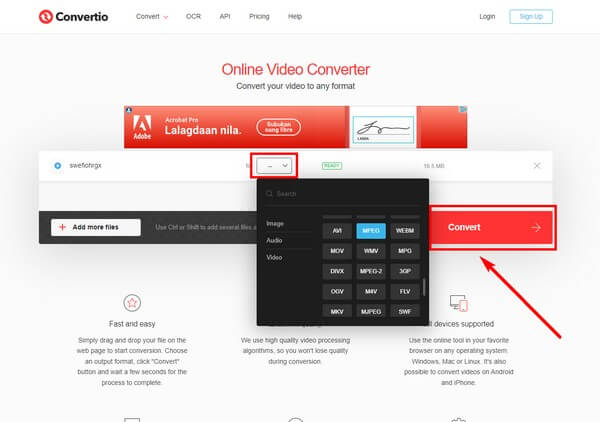
Vaihe 3Sen jälkeen iskee valtavaan Muuntaa -välilehteä muuttaaksesi MOV-tiedostosi MPEG-tiedostoksi. Voit ladata tiedoston tallennettavaksi Mac-tietokoneellesi, kun prosessi on valmis.
Video Converter Ultimate on paras video- ja äänenmuunnosohjelmisto, joka voi muuntaa MPG / MPEG MP4: ksi nopealla nopeudella ja korkealaatuisella kuvan / äänenlaadulla.
- Muunna mikä tahansa video / ääni, kuten MPG, MP4, MOV, AVI, FLV, MP3 jne.
- Tukee 1080p / 720p HD- ja 4K UHD-videomuunnosta.
- Tehokkaat muokkaustoiminnot, kuten leikkaaminen, rajaaminen, kääntäminen, tehosteet, parannukset, 3D ja muut.
Osa 4. Usein kysytyt kysymykset MOV-MPEG-muuntimista
Onko Convertiossa mainoksia?
Kyllä. Kun siirryt Convertion sivulle, se sisältää mainoksen näytön keskellä. Online-ohjelma sijoittaa mainoksia sivustolleen pitääkseen palvelun käynnissä. Sinun on kuitenkin oltava varovainen, sillä saatat vahingossa napsauttaa epäilyttävää mainosta, joka voi vahingoittaa Macia. Jos haluat muuntimen ilman mainoksia, kokeile FoneLab Video Converter Ultimate.
Kuinka muuntaa MPEG MOV: ksi?
MPEG:n muuntaminen MOV:ksi on vain sama asia kuin MOV:n muuntaminen MPEG:ksi. Voit suorittaa samat vaiheet FoneLab Video Converter Ultimate. Tällä kertaa lataa MPEG-tiedosto ohjelmaan ja valitse MOV muodoista, joihin haluat muuntaa sen.
Voitko leikata muunnetun videon FoneLab Video Converter Ultimate -sovelluksella?
Kyllä voit. FoneLab Video Converter Ultimateominaisuudet eivät lopu sen muuntamiseen ja pakkaamiseen. Voit myös hyödyntää sen muokkaustoimintoa, joka sisältää videoleikkurin, sulautumisen, suunnan, nopeussäätimen, äänenvoimakkuuden tehostimen ja paljon muuta. Joten jos aiot muokata videotasi, sinun ei tarvitse asentaa toista työkalua, koska tämä ohjelma voi jo tarjota tarvitsemasi muokkausominaisuudet.
Video Converter Ultimate on paras video- ja äänenmuunnosohjelmisto, joka voi muuntaa MPG / MPEG MP4: ksi nopealla nopeudella ja korkealaatuisella kuvan / äänenlaadulla.
- Muunna mikä tahansa video / ääni, kuten MPG, MP4, MOV, AVI, FLV, MP3 jne.
- Tukee 1080p / 720p HD- ja 4K UHD-videomuunnosta.
- Tehokkaat muokkaustoiminnot, kuten leikkaaminen, rajaaminen, kääntäminen, tehosteet, parannukset, 3D ja muut.
Keskustelu MOV:n muuntamisesta MPEG:ksi päättyy tähän. Vieraile ystävällisesti FoneLab Video Converter Ultimate sivustolta, jos tarvitset lisää ohjeita ja apua tiedostojesi ja laitteidesi kanssa.
